文件夹数据恢复软件怎么下载到电脑上
更新日期:2022年08月03日
文件夹数据恢复软件怎么下载到电脑上?很多小伙伴在首次使用文件夹数据恢复软件前都不知道软件怎么下载到电脑上,下面就为大家带来文件夹数据恢复软件下载到电脑上详细的步骤,华为、戴尔、惠普、华硕、联想等各种品牌的笔记本和台式电脑均可适用,大家快来瞧瞧吧。
前言:文件夹数据恢复软件推荐大家到云骑士数据恢复官网进行下载,云骑士数据恢复软件是一款能够恢复文件夹数据的电脑应用软件,支持误删除、误格式化、误清空回收站等情况下丢失的文件夹数据,并且支持多种文件类型恢复,能够保护数据安全,并且提供专业的技术咨询,只需简单几步,即可帮您轻松找回数据。
文件夹数据恢复软件下载到电脑上的步骤
首先我们进入云骑士数据恢复官网:https://www.yqssjhf.com/,在官网主界面中找到“立即下载”按钮并点击;
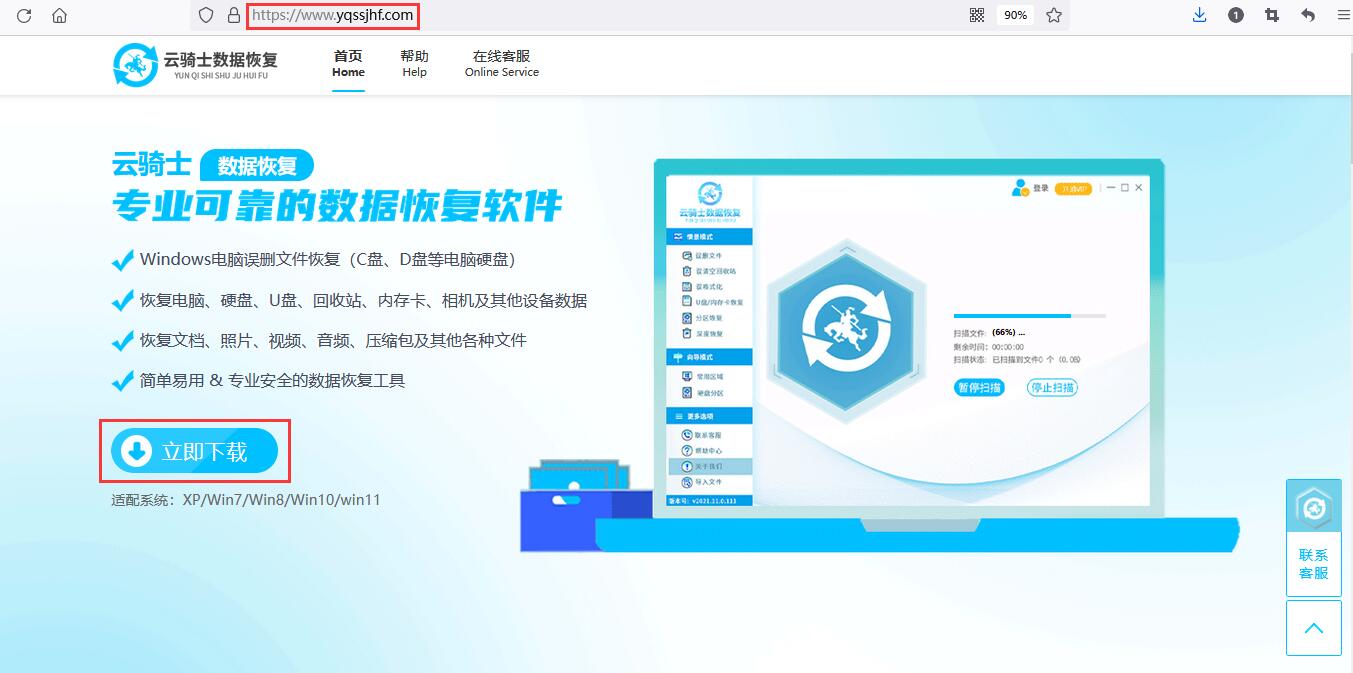
在下载云骑士数据恢复软件后,双击安装包进行安装,出现安装界面后先不要选择立即安装,请先了解用户协议内容,将界面左下角的“我已阅读并同意用户协议”勾选上。
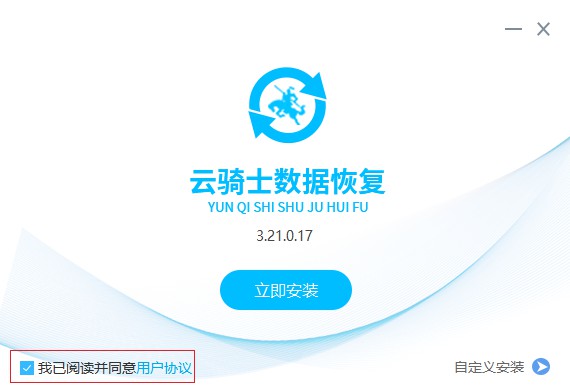
勾选好以后可选择“立即安装”,也可选择“自定义安装”。立即安装,软件会自行决定安装在默认的位置。这里建议选择自定义安装,以免数据被覆盖。
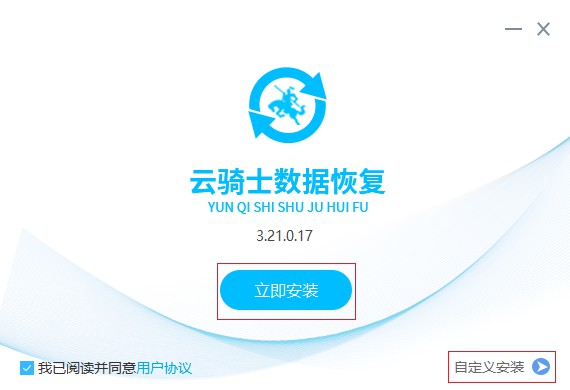
选择“自定义安装”后,软件选择安装目录位置下面会进行很贴心的提示,提醒您不要将程序安装在需要恢复数据的分区中。
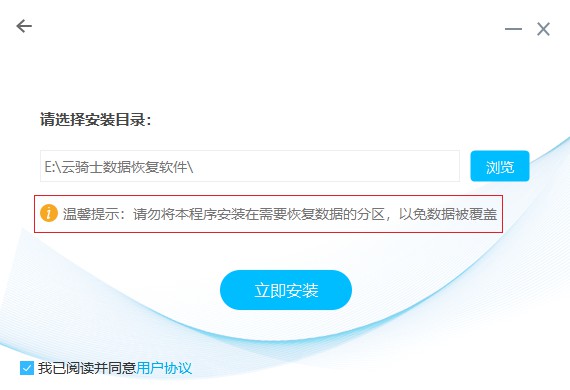
这时我们点击浏览,将弹出选择安装目录窗口,将软件安装在未丢失数据的磁盘中。
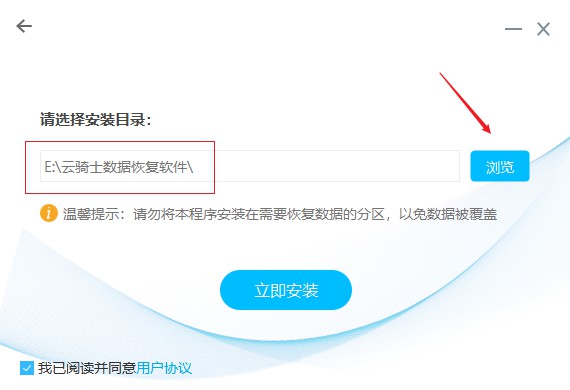
然后点击立即安装,等待安装过程完成,安装速度很快不需要花费很长时间。
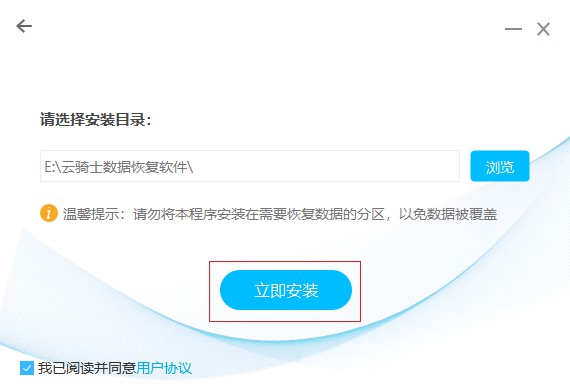
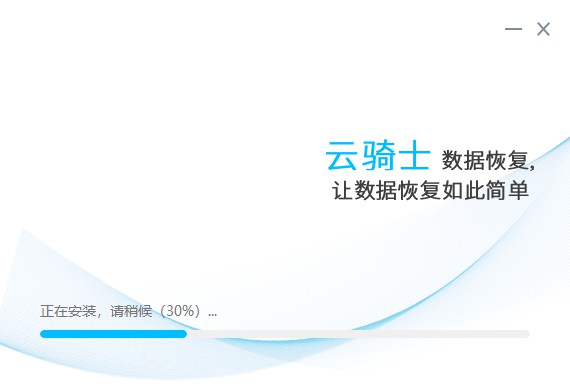
软件安装完成后会自动在电脑桌面显示快捷图标,下次要用的时候就能很快找到,这里点击立即体验即可开始使用软件进行数据恢复了。
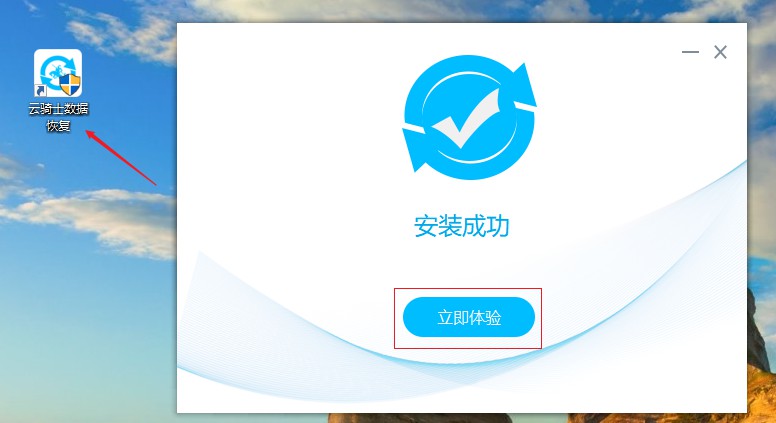
文件夹数据恢复软件是无法恢复已经覆盖的数据,所以在出现数据丢失问题时,尽量避免对丢失数据设备过多操作,尽快使用数据恢复软件进行数据恢复,详细教程可以参考:如何通过路径找到删掉的文件夹和里面的文件。如果在使用软件过程中有任何问题,都可以咨询在线客服人员帮助解答,更多数据恢复相关内容,请持续关注云骑士数据恢复官网。



 粤公网安备 44140302000221号
粤公网安备 44140302000221号 